Estos días me he montado un laboratorio virtual con VMWare para probar LTSP 5 sobre Linux Edubuntu 7.10 Gutsi Gibbon. LTSP son las siglas de Linux Terminal Server Project, una iniciativa Open Source cuyo objetivo se centra en desarrollar una plataforma de servidor para sesiones de terminal con interface gráfica eficiente, estable y segura. LTSP se apoya en otros proyectos como X11, OpenSSH, NFS, CUPS, VNC y DHCP 3 para proporcionar una perfecta cobertura al entorno de sesiones remotas.
Linux Terminal Server Project
Los principales promotores del proyecto LTSP son Debian con su distro Skolelinux y Ubuntu con Edubuntu. Mis pruebas se centraron sobre una Edubuntu 7.10 Gutsi Gibbon y la verdad es que me quedé gratamente sorprendido.
Esencialmente, el entorno LTSP de servidor de terminal se basa en un servidor Linux que proporciona servicios de terminal (sesiones virtuales) a clientes ligeros o thinclients.
Los clientes arrancan y cargan una imagen del sistema operativo por la red, sin necesidad de disco duro. El servidor puede monitorizar los escritorios de los clientes desde una consola central, enviar mensajes, abrir, bloquear o terminar las sesiones remotas así como controlar su lista de procesos.
Los requisitos hardware para el servidor son:
- CPU 2 GHz o superior. Un procesador multicore ayudará a repartir la carga de proceso.
- RAM de 256 MB más 64 MB adicionales por cada usuario remoto concurrente
- LAN. Recomendado dos tarjetas de red: una para administración y otra de 1 Gbps para dar servicio a los clientes
- HDD. Un array de discos rápidos con buena caché y montados en RAID evitará cuellos de botella.
Los requisitos hardware para los clientes ligeros,
- CPU de 233 o 400 MHz
- RAM 64 a 128 MB
- LAN 100 Mbps con soporte PXE de arranque bajo red (si no, se puede utilizar un disco Etherboot http://sourceforge.net/projects/etherboot)
- VGA 2 MB VRAM. Soporte X Vídeo o GLX si se requieren gráficos 3D
- Tarjeta de sonido opcional
- HDD (no es necesario)
El despliegue es muy rápido y las características mencionadas convierten al entorno LTSP en ideal para entornos educativos de bajo coste.
Cómo Instalar LTSP sobre Edubuntu 7.10 Gutsi Gibbon
Mi laboratorio virtual consistió en tres máquinas virtuales de VMWare Server (el servidor y dos thinclients) corriendo sobre un anfitrión Ubuntu 7.10 Gutsi Gibbon con 2 GB de RAM y CPU de 2.6 GHZ.
– Servidor: 1 CPU, 512 MB de RAM, 10 GB de HDD, tarjeta de sonido y 2 tarjetas de red virtuales: una en modo bridged y la otra asignada al switch virtual vmnet2
– Clientes: 1 CPU, 64 MB de RAM, tarjeta de sonido y tarjeta de red asignada a vmnet2 (ojo: sin disco duro) La BIOS de la máquina virtual VMware tiene soporte de arranque por red compatible PXE
El entorno simulado fue suficiente para manejar los dos clientes sin problemas con aplicaciones ofimáticas incluso pude ver algunos vídeos online desde Firefox.
Comenzaremos el proceso a partir de una instalación limpia de Edubuntu 7.10. Aunque inicialmente me aventuré a instalar yo mismo los paquetes individuales y configurar los servicios necesarios, al final me quedé sin soporte X11vnc para ‘espiar’ los escritorios remotos. Tras muchas vueltas, encontré la documentación que os enlazo aquí, y repetí el proceso limpiamente a partir de mi snapshot de VMWare (el punto final de la instalación original de Edubuntu). El resultado fue sorprendente: en unos 20 minutos tenía desplegado un entorno LTSP completo con dos clientes corriendo sobre el servidor.
Tendréis que activar el repositorio Canonical-supported Open Source software (main) por ejemplo desde Synaptic y a continuación actualizar el sistema:
$ sudo apt-get update
$ sudo apt-get upgrade
Para no liaros con comandos os remito a esta guía rápida de instalación de LTSP UbuntuLTSP/LTSPQuickInstall válida para edubuntu, ubuntu o kubunt
Atención al apunte de configuración de las tarjetas de red secundaria. Yo utilicé eth0 por DHCP y eth1 con IP 10.0.5.1 MASK 255.255.255.0 si lo hacéis como dice, la instalación será corrida sin problemas. Doy fe.
Algunos trucos para la administración de bajo nivel:
- La configuración de la red en /etc/network/interfaces
- Reiniciar la red
$ sudo /etc/init.d/networking restart
- La configuración del servidor DHCP3 está en /etc/ltsp/dhcp.conf
- Reiniar el servidor DHCP
$ sudo sudo /etc/init.d/dhcp-server restart
- La configuración del servidor lstp para las sesiones de cliente (color, sonido, teclado, ratón…) /opt/ltsp/i386/etc/lts.conf
- Si queremos instalar cualquier paquete en el entorno de cliente lo haremos así:
$ sudo chroot /opt/ltsp/i386
# apt-get install xxxxxx
# exit
A continuación será necesario reconstruír la imagen de arranque y el entorno de los clientes
$ sudo ltsp-build-client
Cómo monitorizar y controlar los clientes LTSP desde el servidor
Disponemos de una consola muy práctica en el servidor que hay que instalar por separado. Desde ella es posible ver los escritorios de los clientes, enviar mensajes, abrir, bloquear o terminar las sesiones remotas, controlar su lista de procesos. Incluso nos permite que un cliente vea el escritorio del servidor.
Para instalarla:
$ sudo apt-get install thin-client-manager-gnome
Para arrancarla:
$ sudo student-control-panel
Un apunte más, para ver el escritorio de los clientes es necesario instalar x11vnc, así que seguid estas instrucciones: InstallX11VncOnLtspClients
Más info en la web oficial del proyecto original Linux Terminal Server Project
El mejor artículo que he encontrado sobre el tema es «A su servicio» Iniciándonos en el proyecto LTSP por Christian Kroll, publicado en LINUX Magazine España Nº 35
Espero que os haya gustado
Mis referencias en pdf (por si se pierden) 031-035_ltsp-linuxmagazine35.pdf, installx11vnconltspclients.pdf , ubuntultsp_ltspquickinstall.pdf
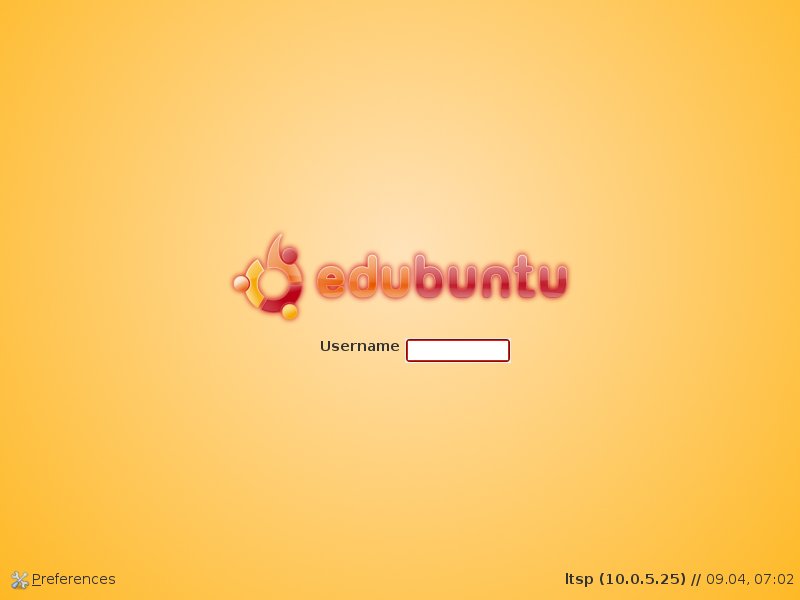
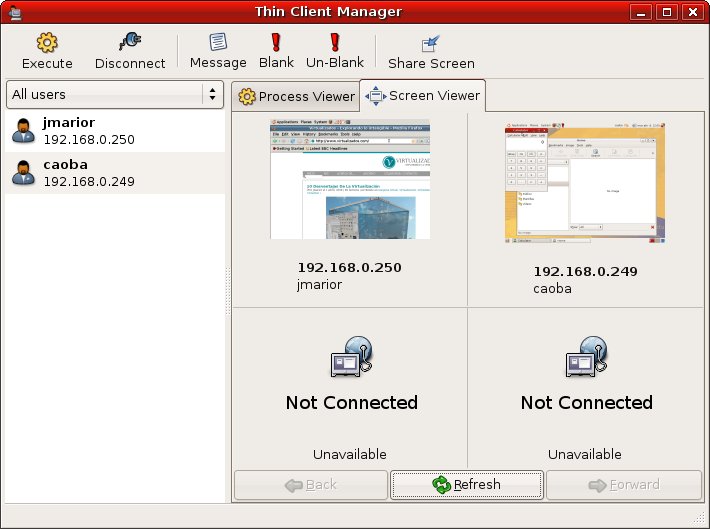
es correcto eso de qe el software qe usan los clientes sea distinto al software qe us el servidor ???? … porqe no recuerdo qe fuera asi.
Es correcto y una gran ventaja que podamos ‘compilar’ una imagen del sistema del cliente con un cuadro de software perfectamente controlado e independiente de la configuración del servidor.
Perdona pero esta instruccion, «$ sudo chroot /opt/ltsp/i386», no me funciona me dice «id: cannot find name for group ID 115», me interesa tanto para esto como para poder corregir un problema de que cuando inserto un cd o un pendrive en cualquier pc se me habre en todos los pcs ya sean clientes o servidor, no se puede acceder al contenido por tema de permisos pero si deja el mensaje y el icono del dispositivo montado en el escritorio, lo demas todo me funciona,haber si me puedes ayudar.
Gracias adelantadas y un saludo.
Albert.
un
La primera pregunta es ¿cual es la versión de Ubuntu sobre la que intentas instalar? La mía era una Edubuntu 7.10 Gutsi Gibbon
Ok, la primera vez lo hice sobre esa mismo distro, pero no me acabo de convencer y al final lo estoy haciendo en ubuntu 8.04 hardy heron, de todas formas ya te digo que todo funciona igual en ambas y la instruccion que te comento tambien la debo hacer(segun un tutorial del wiki.ubuntu) para solventar el problema de los dispositivos de almacenamiento, lo demas funciona todo ok, incluso el thin client manager aunque tambien me falta el ponerme con el x11vnc.
Albert.
Bueno sigo sin poder arreglar el problema de la omnipresencia de los dispositivos de almacenamiento, ahora estoy intentanto desinstalar el terminal del entorno cliente y dice que no lo encuentra, como es posible, en cambio si quiero instalar o desinstalar el konsolo me deja sin problemas, y otro detalle cuando intento reconstruir la imagen del cliente me sale esto:
albert@albert-ubuntu:~$ sudo ltsp-build-client
NOTA: añadiendo disttribución y componentes predeterminados al servidor de seguridad:
http://security.ubuntu.com//ubuntu hardy main restricted
NOTE: Root directory /opt/ltsp/i386 already exists, this will lead to problems, please remove it before trying again. Exiting.
error: la instalación del cliente LTSP finalizó de forma anormal
Buen día, yo instalé el LTSP server desde ubuntu 8.4 alternate cd, pero cuando utilizo la think client ( Pc booteando desde la NIC) el Think Server LTSP le asigna ip bootea pero se queda trabado ya no termina de cargar, que puede suceder???
En la instalación no me dió ningún error….
esto me parece bobo no me dicen nada de lo que quiero saber
totntos